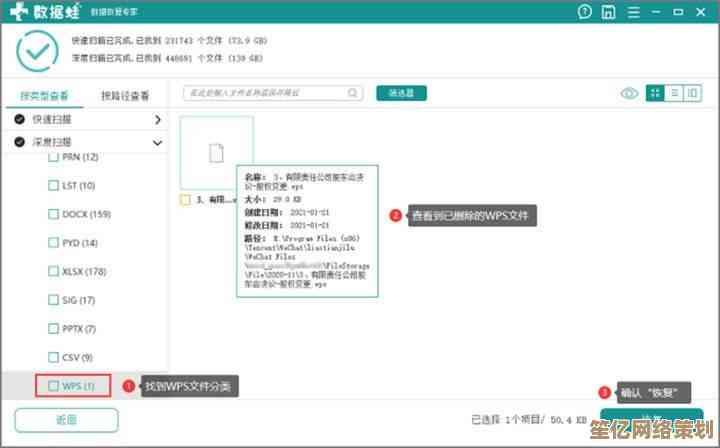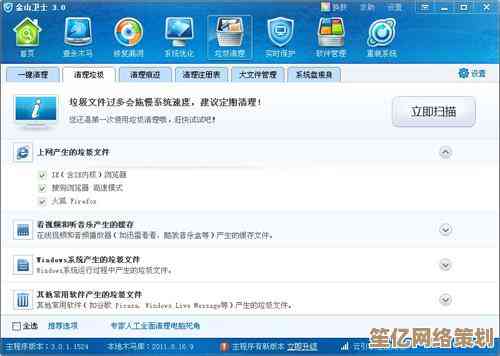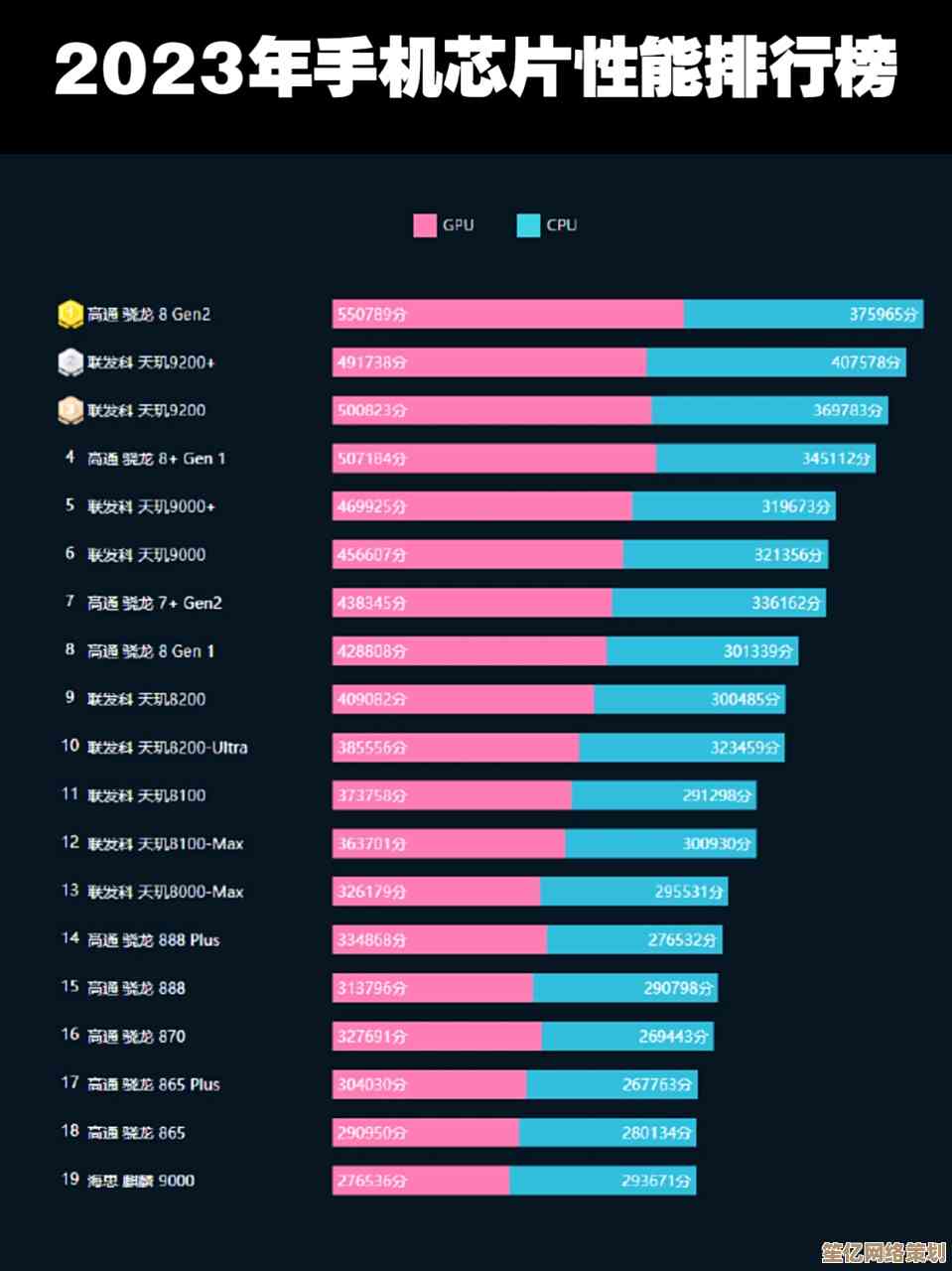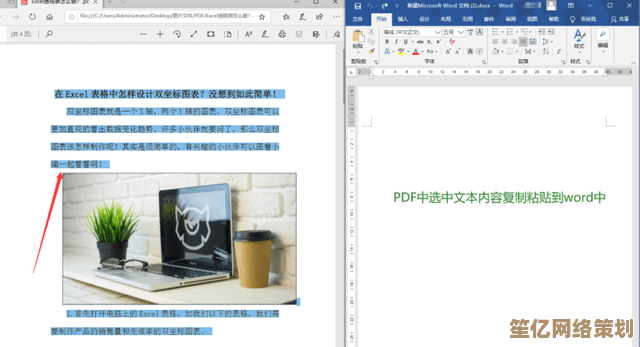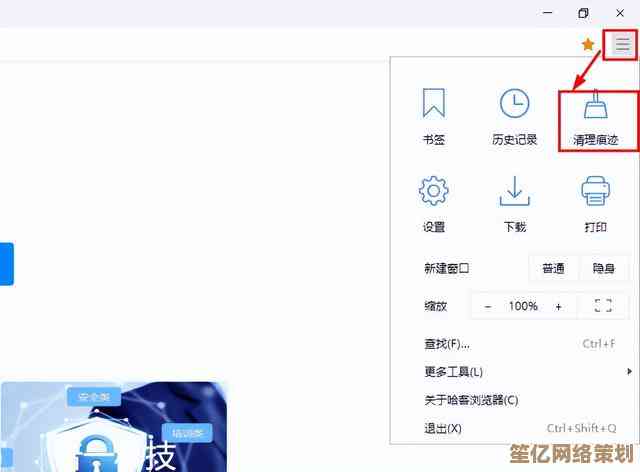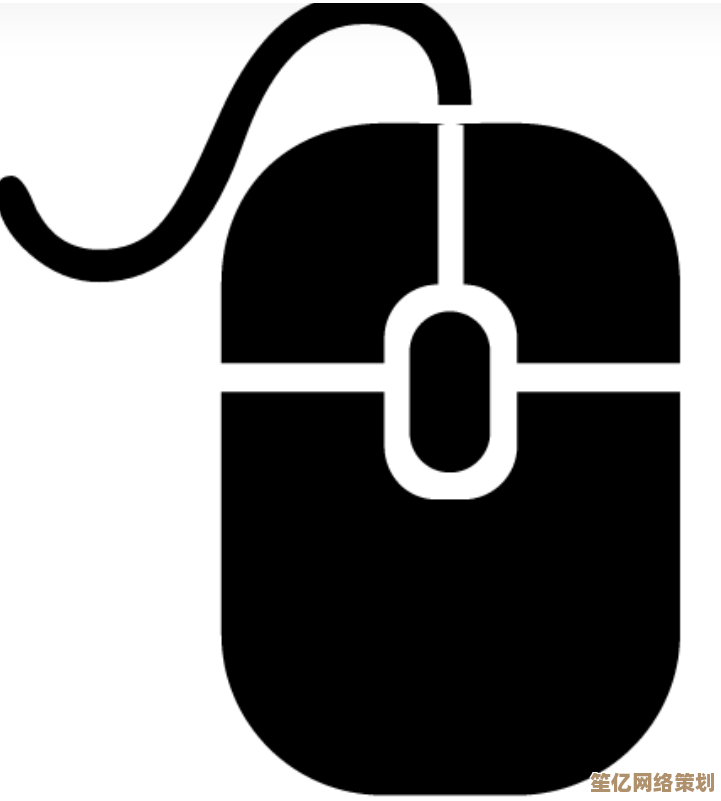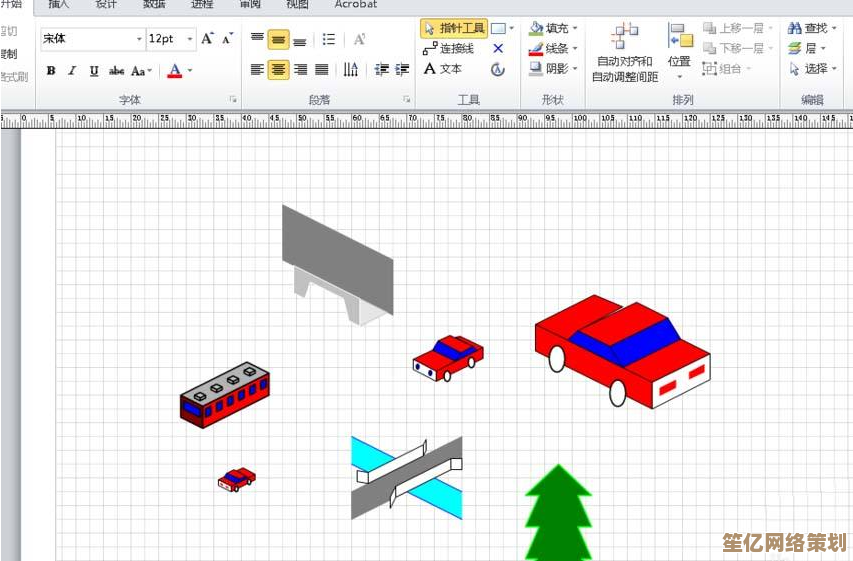告别网络困扰,小鱼详解本地连接无限制故障处理方法
- 问答
- 2025-10-15 01:22:21
- 1
哎 说到这个本地连接的问题 我可太有发言权了 上周我家网络又抽风了 右下角那个小电脑图标上直接冒出个黄色感叹号 像个垂头丧气的小人儿 当时我正在赶一个特别急的PPT 急得我啊 差点把键盘给敲穿了…😩 真的 那种感觉就像是你急着要出门 结果发现钥匙找不到了 满屋子乱转 心态直接崩掉。
行吧 冷静下来 咱们一步步来 别学我一开始那样只会重启路由器 那玩意儿就跟感冒了喝热水似的 治标不治本 咱得搞清楚 这个“本地连接”到底是个啥玩意儿 你可以把它想象成你家电脑和那个黑色方盒子(就是调制解调器或者光猫)之间牵的一根“虚拟网线” 它要是出问题了 你电脑就跟外界失联了 甭管你WiFi信号满格还是咋的 都没用。
第一步 先干最简单 但往往最有效的——重启!对 我知道我刚吐槽过 但流程还得走一遍 顺序很重要:先关电脑 然后把路由器和光猫的电源都拔掉 等个一两分钟 让它们也“冷静”一下 然后再先插光猫 等它的灯信号稳定了(通常是不闪了 常亮) 再开路由器 最后启动电脑 这个过程 有点像给这一大家子设备来个硬重启 有时候莫名其妙的小情绪就这么被安抚好了。
如果重启大法失效了 唉 那就得深入一点了 右键点击那个带感叹号的图标 选择“打开‘网络和 Internet’设置” 然后找到“更改适配器选项” 这里面就是你电脑所有的网络连接入口 找到那个叫“以太网”或者“本地连接”的 看看它是不是被禁用了?要是灰色的 就右键给它“启用”一下 我上次就是手贱不小心给禁了 找了大半天才发现 蠢哭了…😅
还没好?那再右键它 选“属性” 在里面找到个叫“Internet 协议版本 4 (TCP/IPv4)”的东西 双击打开 通常呢 咱们都是选“自动获得IP地址”和“自动获得DNS服务器地址” 这样最省心 但有时候 偏偏是这种“自动”出了岔子 你可以试试手动指定一下 比如把IP地址设为 192.168.1.XXX (XXX可以是2到255之间 别跟家里其他设备冲突) 子网掩码默认是255.255.255.0 网关就是你路由器的地址 一般是192.168.1.1 DNS可以填114.114.114.114或者8.8.8.8 这几个是公共DNS 有时候比运营商自带的更稳定 这一步操作 相当于你不再等系统给你自动分配门牌号了 自己给自己定一个 虽然麻烦点 但胜在稳妥。
还有一种情况 特别邪门 可能就是网络驱动程序在捣鬼 你可以右键点击“此电脑”选“管理” 然后找到“设备管理器” 在里面展开“网络适配器” 找到你的网卡 右键把它“卸载设备” 注意 最好勾选那个“删除此设备的驱动程序软件” 然后重新启动电脑 系统会自动重新识别并安装驱动 这招对于那种系统更新后突然连不上网的情况 有奇效 相当于给网卡来了个“格式化重装” …🤔
要是以上方法全都试遍了 那个小感叹号依然坚挺 那…那可能就得考虑是不是硬件问题了 网线是不是被老鼠啃了(别笑 我真遇到过) 或者路由器/光猫的网口坏了 可以换根网线 或者换个网口插插看 再不然 就只能祭出终极法宝——给运营商打电话报修了 虽然等待的过程很煎熬 但师傅上门一般都能搞定。
说真的 处理这些网络故障 就像玩一个没有攻略的解谜游戏 你得有耐心 一步步试错 有时候解决方法可能特别简单 就藏在你忽略的某个角落里头 关键是不能慌 一慌就容易乱操作 反而更糟 希望我这点啰嗦的经验 能帮你早点告别那个烦人的小感叹号吧 祝你顺利!💪

本文由畅苗于2025-10-15发表在笙亿网络策划,如有疑问,请联系我们。
本文链接:http://www.haoid.cn/wenda/26097.html